MLBluePrint是一款编程人员必备的xml编辑工具。最专业好用的xml编辑软件MLBluePrint。该软件为用户提供了一个您所看到和编辑的界面,用户可以快速创建XML文档,文档类型定义,Relax NG模式,Schematron模式,XML模式和其他类型的文件,并提供多种模板供用户选择同时,它提供验证格式,验证,格式,选择缩进,转到元素的开头,选择元素的结尾,从DTD生成示例XML,生成示例JXML RELAX NG模式,从XML生成示例XML各种功能,例如作为体系结构,可以为用户提供完整的XML编辑解决方案。有需要的用户可以立即下载!
使用说明:
XMLBlueprint具有多个视图,可以最好地支持XML编辑。要显示所需的视图,请选择:视图>视图名称。
XMLBlueprint分为以下几部分:
•多个编辑器,您可以在其中编辑所有类型的文本文档。
•Attriutes视图用于查看和编辑当前元素的所有可能属性,
•实体视图,显示可以添加到XML文档的所有实体,
•用于调试XML或XSLT文档的错误视图,
•文件视图,可轻松访问您的文件和文件夹,
•输出视图,用于在浏览器中输出XSLT转换或显示(X)HTML文档,
•片段视图,用于捕获和重用文本片段,
•用于查看当前元素结构的模型视图,
•大纲视图您可以轻松快速地查看和浏览XML文档,
•用于评估XPath表达式的XPath视图。
•工具栏和状态栏。
窗口可以通过拖动和调整大小来定制这些窗口的位置和大小,以满足您的需求。该位置保存在编辑会话中,因此您只需要自定义Windows一次。

编辑
在编辑器中,您可以编写和编辑所有文档。您可以在XMLBlueprint中打开无限数量的文档。
XML编辑器
(带有两个打开文档的XMLBlueprint)
基本编辑操作
本段简要介绍了XMLBlueprint的基本编辑功能。有关特定于编辑器的XML功能,请参阅编辑XML文档。
剪贴板
单击编辑>复制,将所选文本的精确副本放置在剪贴板上,并将其保留为原始状态。复制将当前剪贴板文本替换为所选项。要从剪贴板的其他位置插入文本,请选择“编辑”>“粘贴”。
单击编辑>剪切以从编辑器中删除选定的文本。剪切用所选文本替换当前剪贴板文本。要从剪贴板的其他位置插入文本,请选择“编辑”>“粘贴”。
单击编辑>粘贴,将剪贴板的文本插入到活动文档中。粘贴到编辑器中后,文本将插入到当前光标位置。您可以根据需要多次粘贴剪贴板的当前文本,直到将新文本剪切或复制到剪贴板。
撤销重做
单击编辑>撤消以撤消最近的击键或鼠标操作。撤消可以
•重新插入您删除的所有字符
•删除您插入的任何字符
•替换您覆盖的所有字符
•将光标移回其先前位置
您可以通过重复选择“撤消”来撤消多个连续的动作。这将通过“还原”操作并还原到先前的状态来删除您的更改。
单击编辑>重做以恢复最近撤消的效果。重做仅在撤消命令后立即生效。
电话号码
单击查找>转到行...以跳至特定行。
空白
单击选项>编辑器...以打开编辑器首选项对话框,然后选择[x]显示空格(空格,制表符,换行符)以显示空格:
•换行符显示为¶
•空格显示为•
•选项卡显示为|。
书签
您可以在编辑器中打开的每个文档中最多为9个位置添加书签。
按Ctrl + Shift和书签编号可以设置或更改书签的位置。
按Ctrl和书签编号可跳到书签。
例如,按Ctrl + Shift + 3设置书签3的位置。移动光标
移至另一行,然后按Ctrl + 3跳到书签3.再次按Ctrl + Shift + 3删除书签。
设置书签后,您将在编辑器的左边缘看到一个带有书签编号的红色框。
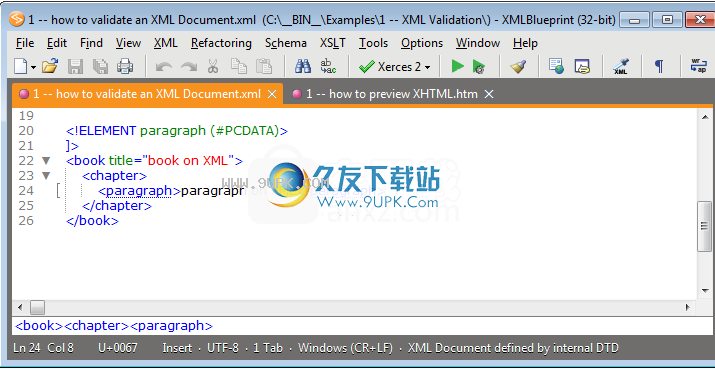
档案检视
单击查看>文件以显示并聚焦文件视图。使用“文件”视图可以轻松地将文件打开到XMLBlueprint中。输入路径或URL,然后按Enter以连接到远程服务器。您也可以输入服务器的名称。要打开文件,请选择要打开的文件,然后双击该文件或将其拖放到编辑器窗格中。
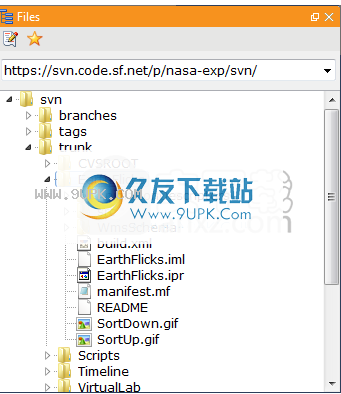
输出视图
单击视图>输出以显示并聚焦输出视图。当您使用外部工具检查和验证文档时,将自动显示“输出”视图。如果文档格式不正确或无效,则会显示错误消息。运行XSLT转换时,输出将显示在“输出”视图中。
XML编辑器。
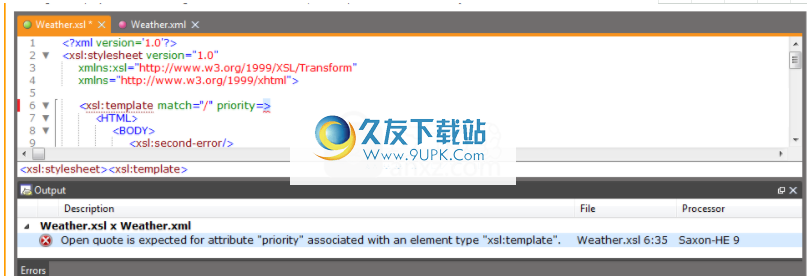
片段视图
单击查看>代码段视图以显示并聚焦代码段视图。使用片段视图,可以通过双击片段行将内容快速插入文档中。
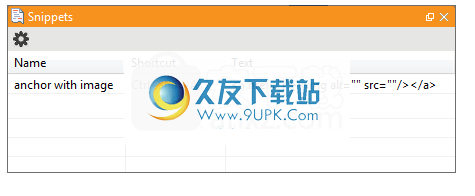
属性视图
单击视图>属性以显示并聚焦属性视图。
属性“属性”视图显示当前元素的所有可能的属性。这是在XMLBlueprint中添加属性及其值的最快方法。
•强制属性以粗体显示
•文本中存在的属性以绿色显示。
•文本中不存在的属性以斜体和浅灰色显示,并且还显示枚举。
单击“值”列将开始编辑属性值。枚举现在显示在组合框中。
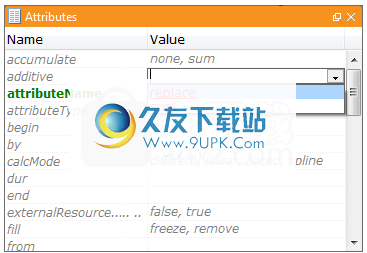
错误检视
单击视图>错误以显示并聚焦错误视图。错误视图显示验证错误和警告。双击错误行以跳到编辑器中的错误。验证XML文件时,“错误”视图将自动打开。

实视图
单击视图>实体以显示并聚焦实体视图。
实体实体视图显示活动文档中声明的所有实体,它们的值和内置实体的列表。双击实体以将其插入到活动文档中的当前光标位置。
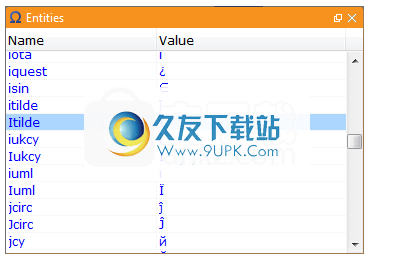
模型视图
单击视图>模型以显示并聚焦模型视图。
模型视图显示了XMLSchema或DTD中定义的当前元素的结构。单击顶部的图标以显示或隐藏
拥有财产。
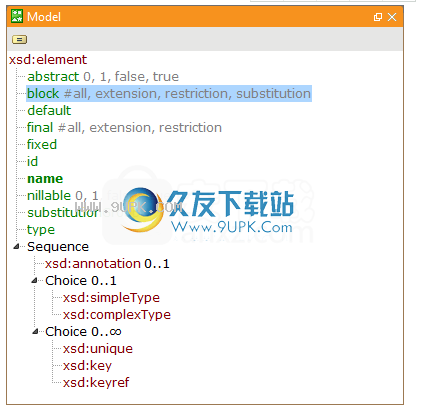
轮廓图
单击视图>大纲以显示并聚焦“大纲”视图。
大纲大纲视图显示了活动格式良好的文档的文档结构。使用“大纲”视图可以快速浏览大型文档。
每当文档更改时,“大纲”视图都会立即在后台线程中更新,以确保不干扰文档的实际编辑。
该图标提供了一种自定义大纲视图的方法:
•显示/隐藏CDATA
•显示/隐藏评论
•显示/隐藏游行指示
•显示/隐藏属性
•显示/隐藏文字
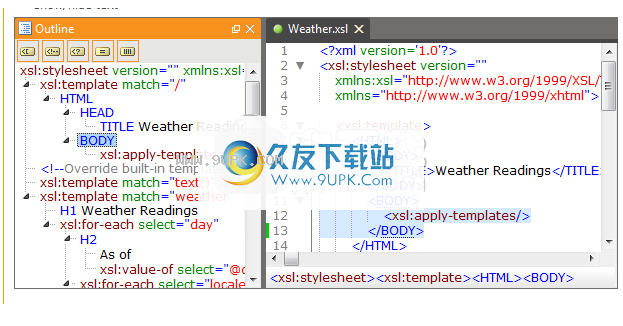
路径视图
单击视图> XPath以显示并聚焦XPath视图。
XPath视图允许您使用XPath表达式选择XML文档中的节点。

创建一个新文件
创建要创建新文档,请单击文件>新建,然后选择要创建的文档类型。
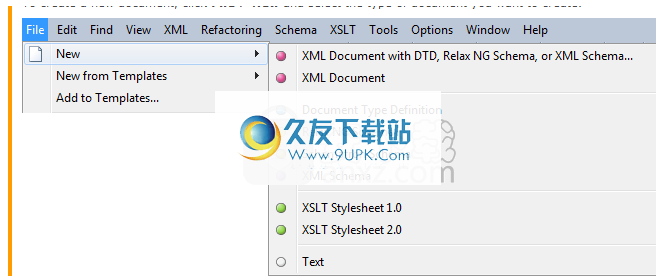
基于特定的DTD,放松NG模式或XML模式创建新的XML文档
要基于特定的DTD,Relax NG Schema,Schematron Schema或XML Schema创建新的XML文档,单击File> New>带DTD的XML Document,放松NG Schema或XML Schema,然后按照向导的说明进行操作。
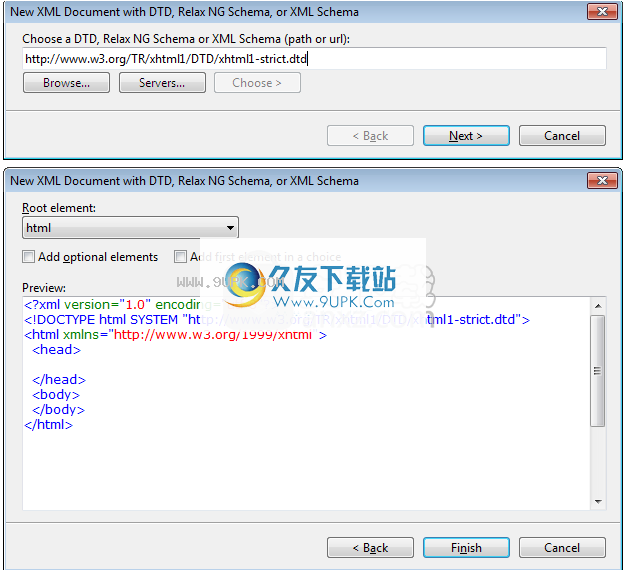
选择添加可选元素和/或在选项中添加第一个元素以预填充XML文档。
根据模板创建新文档
模板是包含预定义结构的文档。单击文件>从模板新建...,然后选择一个模板。 XMLBlueprint具有流行的XML标准模板,例如ANT,CML,DeveloperWorks,DITA,DocBook,GPX,MathML,RSS,SVG,XHTML和XSL-FO。
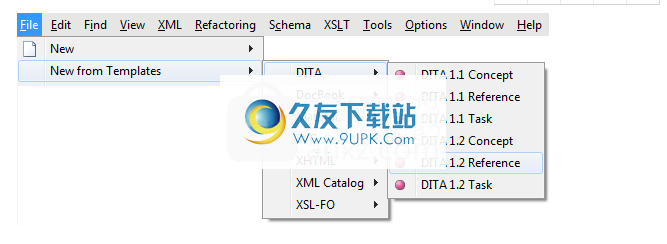
创建模板
要创建自己的模板,请从一个空的文本文档(“文件”>“新建”>“文本”)开始,进行更改,然后单击“文件”>“添加到模板...”以保存模板。
若要使用模板,请在“文件”>“模板”中单击“新建...”,然后选择模板。
您的模板存储在当前用户的“应用程序数据”文件夹中:
Windows 10,Windows 8,Windows 7,Windows Vista,Windows Server 2012,Windows Server 2008:
C:\ Users \ <用户名> \ AppData \ Roaming \ XMLBlueprint 15 \ Templates \(在64位Windows上)
C:\ Users \ <用户名> \ AppData \ Roaming \ XMLBlueprint 15(32位)\模板\(在32位Windows上)
Windows XP,Windows Server 2003:
C:\ Documents and Settings \ <用户名> \ Application Data \ XMLBlueprint 15 \ Templates \(在64位Windows上)
C:\ Documents and Settings \ <用户名> \ Application Data \ XMLBlueprint 15(32位)\模板\(在32位Windows上)
格式化JSON
单击“ JSON”>“格式”以格式化(“美化”,“漂亮打印”)活动的JSON文档。此命令对于将长行分割为几行短行并使JSON更具可读性很有用。格式化后,更改后的文本在页边距左侧用蓝线标记。
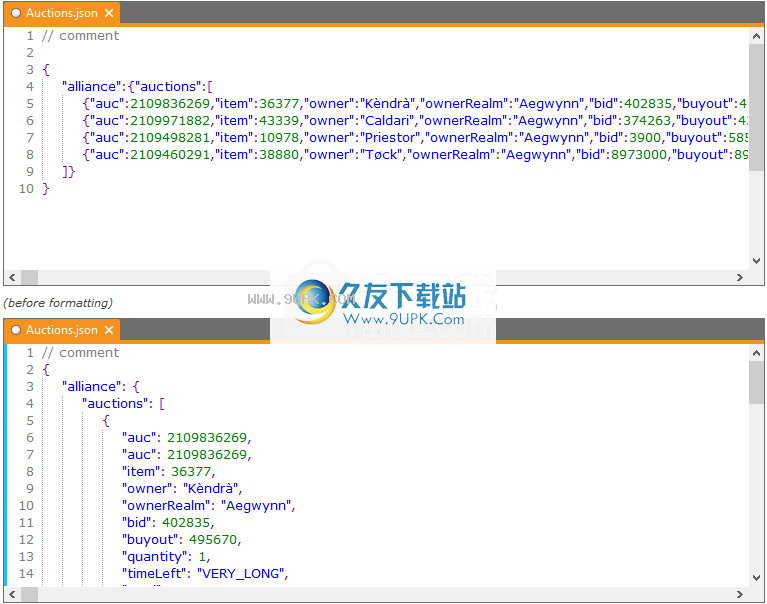
软件特色:
上下文相关的XML完成(“代码完成”):
如果文档已与DTD,Relax NG Schema或XML Schema关联,则XMLBlueprint将根据您当前在文档中的位置建议允许的组件列表。这些在上下文相关的下拉菜单中可见,当您开始键入内容时,该菜单会立即打开。您可以从下拉菜单中选择所需的元素。自动设置右括号,任何必需的属性或子元素。您可以在“ XML完成首选项”对话框中调整这些设置。
XML折叠:
简化大型XML文档的处理。
验证:
在编辑过程中的任何时候,您都可以单击验证图标或按F8键来验证文档。 XMLBlueprint在编辑器下面的输出窗口中报告错误。即使错误在另一个文件中,单击红色错误消息也会跳转到该错误。您可以针对DTD,Relax NG Schema或XML Schema进行验证。
XSLT转换:
编辑XSLT样式表时,可以按F9轻松运行转换。填写关联的XML文档,选择设置,然后单击“确定”。您可以选择在“输出”窗口中显示输出,在XMLBlueprint中打开输出,或将输出保存到文件中。
XPath评估:
在资源管理器中,可以找到用于评估XPath表达式的选项卡。 XMLBlueprint提供了一种处理默认名称空间的简便方法。
智能XML格式:
为了方便XML文件的扫描,“格式”按钮使用缩进的元素标签将文档重新格式化。在“缩进首选项”对话框中选择您自己的缩进。
语法着色:
语法着色会自动显示在所有XML文档以及HTML,CSS和JavaScript文件中。您可以自定义“颜色首选项”对话框中使用的颜色。
Unicode和IME(输入法编辑器):
使用XMLBlueprint,您可以使用几乎任何(从左到右)语言编辑文档,包括非西方语言,例如俄语,日语和中文。
FTP:
通过FTP,HTTP,HTTPS(安全HTTP)和WebDAV编辑和管理远程Web服务器上的文件。
其他特点:
我们添加了许多功能来使XMLBlueprint快速,轻松地实现
使用起来很有趣,例如:
XMLBlueprint快速启动,并预加载您上次使用的文件。
尝试使用“大纲”快速选择长文档中的节点。
定义您自己的位置以快速访问文件。
使用重构命令快速轻松地重做XML:重命名元素,拆分或联接元素,或者仅从XML文档中复制文本
添加您自己的验证器或XSLT处理器,或使用预定义的工具之一。
编写自己的代码段以轻松重用文本或XML元素。
预览在不保存文件的情况下预览XHTML。
提供对OASIS XML目录的支持,以加快验证速度。
软件功能:
可靠可靠且功能强大的应用程序,允许用户基于DTD模式无缝编辑XML文件或创建XSLT样式表。
处理XML文件时,您需要小心纠正任何错误或遇到的错误。为此,您需要一个可靠的应用程序,可以帮助您轻松发现错误,从而可以验证XML。
XmlBlueprint是一个功能强大的应用程序,它允许您编辑XML文件,然后执行各种转换,例如XSLT转换和DTD模式验证。
可靠的XML编辑器
该程序允许您编辑各种XML文件,然后进行编译和验证。使用功能强大的运行时编译器和XML模式验证器(例如Xerces或MSXML),应用程序将显示调试XML标签和引用时遇到的任何错误。
可以在不同的面板中预览每个选项卡,这些面板显示支持作为输入数据的任何属性或类型模型。另外,您可以打开和处理多个XML文件,因为该程序将在不同的选项卡中打开它们。
另外,您可以使用xmlBlueprint为每个XML模式创建XSLT转换,以确保您的文件将被任何计算机打开和流式传输。您需要指定XSLT样式表目录,该目录可以存储在本地或服务器上。
快速架构验证
该应用程序可以将您的XML与各种DTD或Relax NG模式相关联,以确保快速的XML解析。如果没有其他可用模式,则还可以生成自定义模式。
数据编辑是即时进行的,因为该程序可以帮助您轻松地重构任何标签或名称空间。应用程序可以检测注释并将其删除,以减小输出XML的大小。
强大的XML解析器和验证器
XmlBlueprint通过解析XML文件并检测遇到的任何错误,为您提供了一种验证XML文件的可靠方法。此外,您可以随时检查XML,因为该程序可以在默认浏览器中打开任何XML文件。您可以使用此综合工具来更正XML模式,以确保我们的输出文件可以在服务器上上传并安全使用。
安装方式:
1.下载并解压缩该软件,双击安装程序以进入以下XMLBlueprint 15安装语言选择界面,选择[中文(简体)],然后单击[确定]。
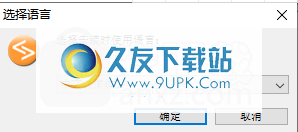
2.选择安装位置。用户可以选择默认的C:\ Program Files \ XMLBlueprint 15或自定义设置。
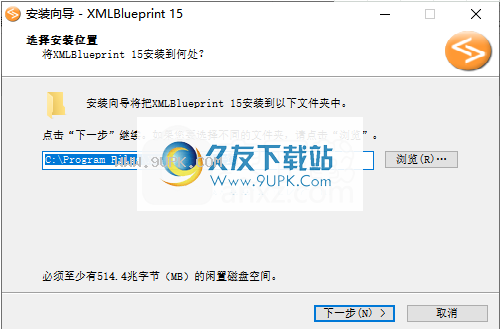
3.选择其他任务,然后选中[创建桌面快捷方式]选项,以便用户更好地启动程序。
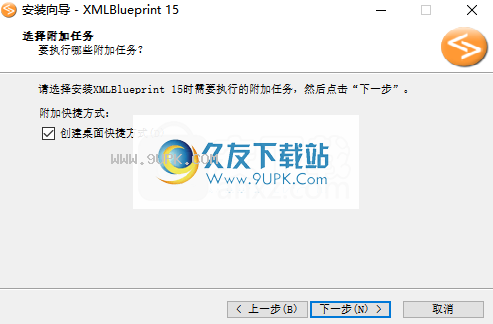
4.安装准备就绪后,单击[Install]按钮以执行安装操作。
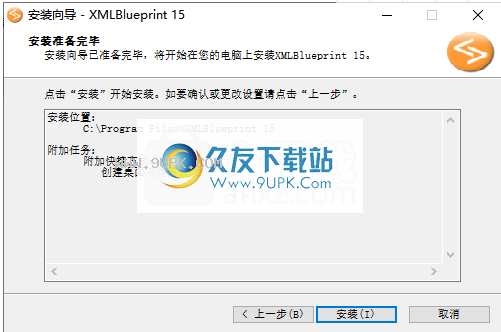
5.正在安装XMLBlueprint,用户正在等待安装完成。

6.弹出以下安装向导。 XMLBlueprint15已安装在您的计算机上。您可以通过安装的快捷方式打开此应用程序,然后单击[结束]。
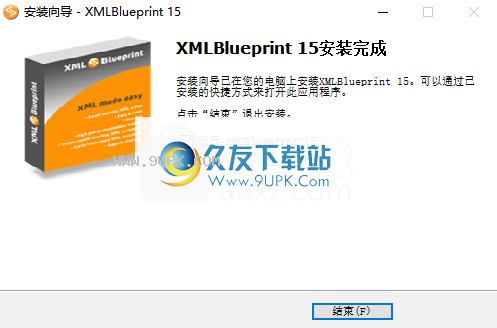


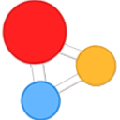



 将军战争艺术手游
将军战争艺术手游 世界征服者4大明王朝
世界征服者4大明王朝 世界征服者4完整版中国
世界征服者4完整版中国 汉末霸业免付费完整版
汉末霸业免付费完整版 汉末霸业手机汉化版
汉末霸业手机汉化版 战争之地手游
战争之地手游 战争之地游戏中文界面
战争之地游戏中文界面 征服者时代中文版
征服者时代中文版 征服者时代最新版
征服者时代最新版 世界征服者4中国变态版
世界征服者4中国变态版 世界征服者4无敌版
世界征服者4无敌版 世界征服者4荣光mod
世界征服者4荣光mod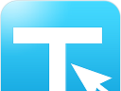 TC脚本开发工具是国内首款免费的多线程图形界面脚本制作开发工具,它可以支持中英文双语言编写脚本程序,可以随意调用各种外部组件,支持多线程开发工作,让你的编程更高效,是国内免费的应用程序开发工具首选。
功能:...
TC脚本开发工具是国内首款免费的多线程图形界面脚本制作开发工具,它可以支持中英文双语言编写脚本程序,可以随意调用各种外部组件,支持多线程开发工作,让你的编程更高效,是国内免费的应用程序开发工具首选。
功能:... 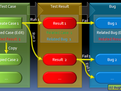 BugFree是一款简单实用、免费并且开放源代码的一个Bug管理系统,它借鉴微软的研发流程和Bug管理理念,使用PHP+MySQL独立写出的一个Bug管理系统,此软件操作简单,欢迎下载使用。
更新日志:
1. case支持导出导入注释
2...
BugFree是一款简单实用、免费并且开放源代码的一个Bug管理系统,它借鉴微软的研发流程和Bug管理理念,使用PHP+MySQL独立写出的一个Bug管理系统,此软件操作简单,欢迎下载使用。
更新日志:
1. case支持导出导入注释
2... 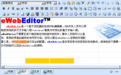 eWebEditor是一款基于浏览器开发的在线HTML编辑器。本软件在浏览器上实现了许多电脑端才具有的强大可视编辑功能。WEB开发人员可以用超文本输入实时转化为可视化的富文本输入框,是网站内容管理发布的必备工具!
功能:
...
eWebEditor是一款基于浏览器开发的在线HTML编辑器。本软件在浏览器上实现了许多电脑端才具有的强大可视编辑功能。WEB开发人员可以用超文本输入实时转化为可视化的富文本输入框,是网站内容管理发布的必备工具!
功能:
...  MarkdownD编辑器是一款全功能的markdown编辑器,它标准的降价/ CommonMark和GFM(GitHub的Markdown),支持预览,完美兼容Windows、Linux及MacOSX操作系统,huan欢迎体验。
功能:
支持导出为PDF文件
支持打印文档
支持...
MarkdownD编辑器是一款全功能的markdown编辑器,它标准的降价/ CommonMark和GFM(GitHub的Markdown),支持预览,完美兼容Windows、Linux及MacOSX操作系统,huan欢迎体验。
功能:
支持导出为PDF文件
支持打印文档
支持... 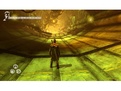 陌讯网页开发系统是一款功能强大的网页开发软件。它可以满足用户的的基础编程需求,支持编辑多种js、asp、html等,还可以插入常用的HTML标签、ASP标签和CSS、VB等常用代码,是编程人员必不可少的一款软件。
特色:
1、H...
陌讯网页开发系统是一款功能强大的网页开发软件。它可以满足用户的的基础编程需求,支持编辑多种js、asp、html等,还可以插入常用的HTML标签、ASP标签和CSS、VB等常用代码,是编程人员必不可少的一款软件。
特色:
1、H...  QQ2017
QQ2017 微信电脑版
微信电脑版 阿里旺旺
阿里旺旺 搜狗拼音
搜狗拼音 百度拼音
百度拼音 极品五笔
极品五笔 百度杀毒
百度杀毒 360杀毒
360杀毒 360安全卫士
360安全卫士 谷歌浏览器
谷歌浏览器 360浏览器
360浏览器 搜狗浏览器
搜狗浏览器 迅雷9
迅雷9 IDM下载器
IDM下载器 维棠flv
维棠flv 微软运行库
微软运行库 Winrar压缩
Winrar压缩 驱动精灵
驱动精灵